Inleiding tot Scratch
1. Oefeningen openen & kopiëren
1.1. Een oefening openen
Om een oefening te openen klik je gewoon op de Bekijk van binnen knop die in de cursus bij de oefening staat.{{@113}}

De oefening wordt dan geopend in Scratch.Deze oefening kan je niet bewerken!
1.2. Kopie maken van een oefening
Om een oefening te kunnen bewerken moet je op de Remix knop bovenaan klikken.
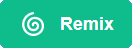
Na op deze knop te drukken wordt er een privé kopie van de oefening gemaakt.Deze kan je dan wel bewerken.
1.3. Delen van je oplossing
Nadat je de oefening opgelost hebt moet je deze delen.Dan wordt de oplossing zichtbaar voor iedereen en dan kan ik deze verbeteren.De oefening delen doe je door bovenaan op de Delen knop te klikken.

Video die de stappen bovenaan uitlegt
2. Scratch gebruiken
Na het openen van een oefening krijg je de map van de oefening te zien.Op deze map zijn er witte vakjes aangeduid. In deze witte vakjes staan er een paar symbolen.
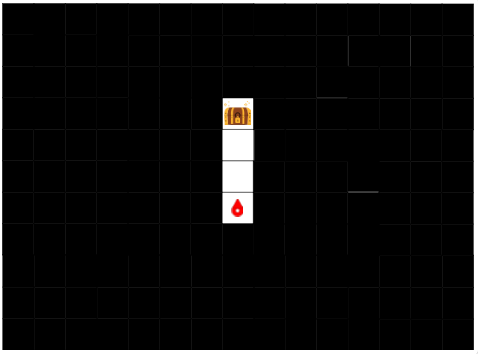
Deze map heeft 4 vakjes met in het bovenste en onderste vakje een paar symbolen.
Symbolen op de map
| |
 |
Van het begin naar de schatkist raken
Om ons karakter te laten bewegen zullen we dit instructies moeten geven.Dit kunnen we door gebruik te maken van een paar instructie blokken die het karakter zal uitvoeren.
Deze blokken vinden we onder Mijn blokken in de menu links.
Na daar op te klikken krijgen we de volgende blokken te zien:
 | |
 | |
 |
Hoe je programma uitvoeren
Na het programma te openen zie je de volgende blok staan:

Dit is de Start blok. Onder deze blok kan je andere blokjes gaan hangen. (Deze klikken er in zoals een puzzelstuk)Je kan deze vanuit het menu links rechtstreeks onder dit gele blokje slepen.Hier onder kan je dus de roze blokken van uit de Mijn blokken menu hangen.
Nadat je je programma geschreven hebt dan kan je op deze knop klikken rechtsboven:

Scratch gaat dan zien welke blokken er onder de Start blok hangen.En Scratch zal deze blokken dan stap per stap uitvoeren van boven naar beneden.

